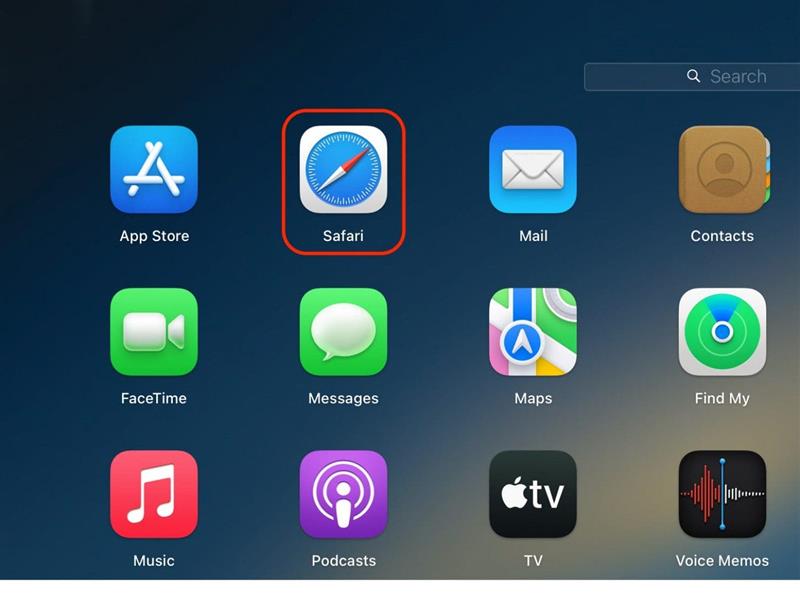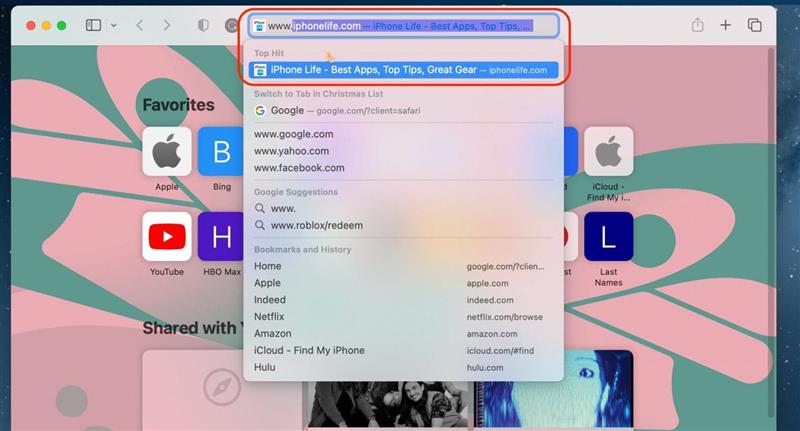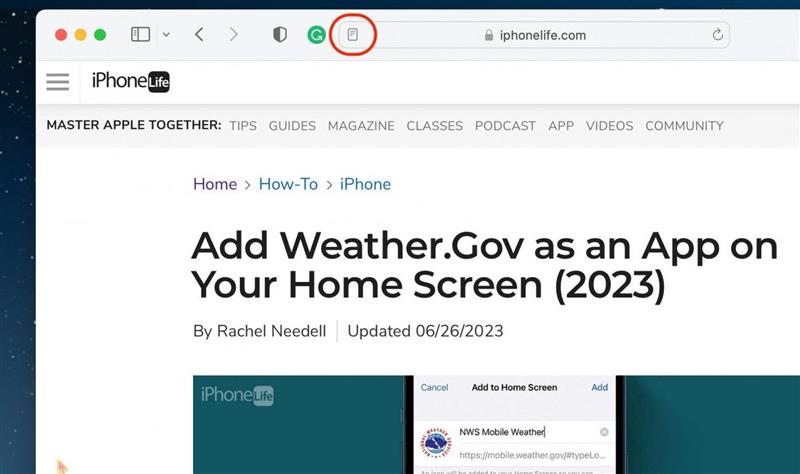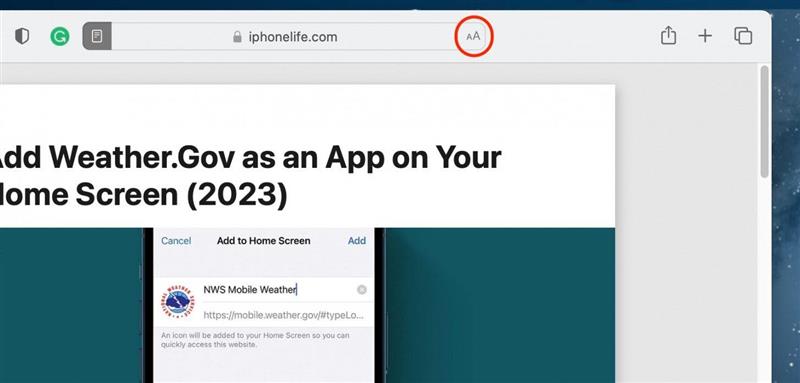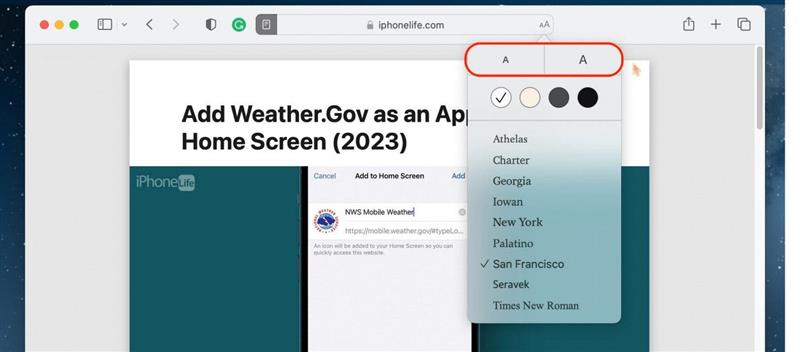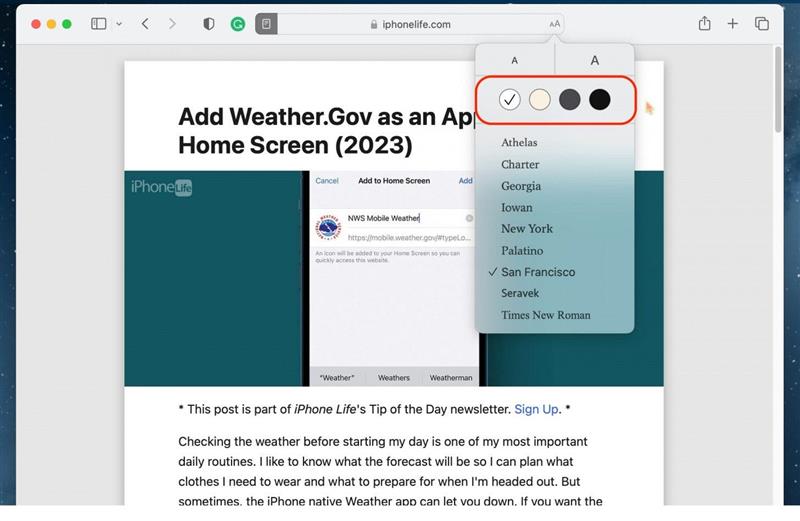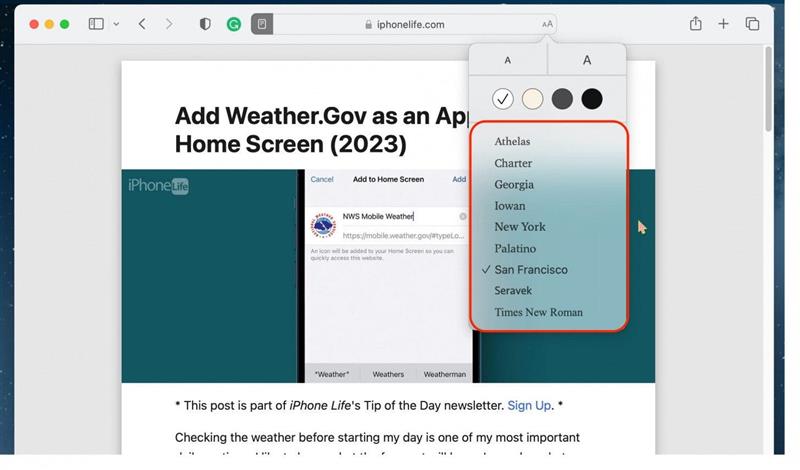Se gosta de ler as nossas dicas diretamente do nosso Web site no seu Mac, ou se gosta de ler artigos na Web em geral, deve tentar utilizar o modo Leitor do Safari. O modo Leitor não só oculta os anúncios, como também permite uma versão muito mais limpa e simplificada dos sítios Web, que mais parece uma revista do que a Internet. Veja como funciona!
Porque é que vai adorar esta dica
- Elimine anúncios indesejados, barras laterais e outros widgets que distraem dos sites usando o Leitor no navegador Safari.
- Faça com que a leitura de artigos na internet com o seu Mac seja muito mais parecida com a leitura de um livro ou de uma revista.
Como usar o Safari Reader View no Mac
Requisitos do sistema
Esta dica funciona em qualquer Mac com o macOS Ventura ou posterior.
O modo Leitor no Safari é excelente para artigos mais longos ou sites com muitos anúncios que aparecem enquanto está a tentar ler no seu Mac. Se gosta de dicas como esta, não se esqueça de subscrever a nossa Dica do dia gratuita!
Dica profissional
Nem todas as páginas de todos os sítios Web são compatíveis com o Leitor. Tem de navegar para um artigo, e não para um site de compras, para que lhe seja dada a opção de mudar para o Reader.
- No seu Mac, abra o Safari.

- Navegue até um artigo que gostaria de ler.

- Clique no botão Leitor que aparece na barra de endereço na parte superior da aplicação Safari.

- Para personalizar o estilo, o tamanho e a cor do tipo de letra, clique no botão AA no lado oposto da barra de endereço.

- Para aumentar ou diminuir o tamanho da fonte, clique no “A” maior ou menor, respetivamente. Pode clicar nestas várias vezes para continuar a aumentar ou diminuir o tamanho da letra.

- Para alterar a cor do fundo, seleccione uma opção de cor.

- Por último, pode editar o tipo de letra escolhendo a partir da seleção.

Para sair do Leitor, basta tocar novamente no botão Leitor. E é assim que utiliza o Reader no Safari. Adoro utilizar o Leitor enquanto estou a fazer pesquisa, porque muitas vezes dou por mim a demorar muito tempo num artigo e fico exausto com todos os links e anúncios pop-up. Boa leitura!